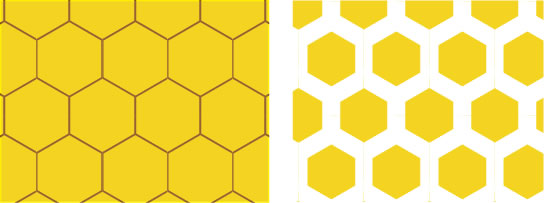イラレシピ! アドビイラストレーター(Adobe Illusutrator)の使い方覚え書き
蜂の巣型(ハニカム型)パターンの描き方
【1】 [多角形ツール]を用いて正六角形を描きます。角が上を向くように、スマートガイドをオンにしておく([Ctrl]+[U])か、[Shift]を押しながら描画したあとに、回転ツール([Ctrl]+[R])で90度回転させます。
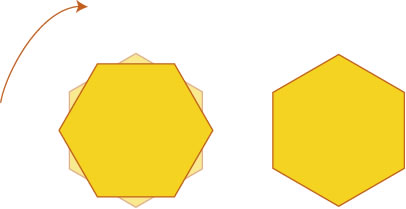
【2】 [表示]→[スマートガイド]をオン([Ctrl]+[U])にして、以下のようにオブジェクトを配置します。パス同士が重なっているか、[表示]→[アウトライン]([Ctrl]+[Y])でパスのアウトラインを表示して確認します。
線の太さによっては、問題なく配置されてるように見えますが、隙間が空いていたりすることがあります。この場合、線の太さを変更したり、スウォッチパターンに登録したときに模様がずれてしまいます。ポイント同士をずれなく配置するために、[環境設定]→[選択範囲・アンカー表示]→[ポイントにスナップ]にチェックをつけておきましょう。
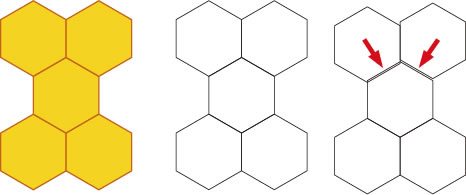
【3】 四方の六角形の中心を頂点とした矩形を[長方形ツール]([Ctrl]+[M])で描画します。これがパターンのシートになります。
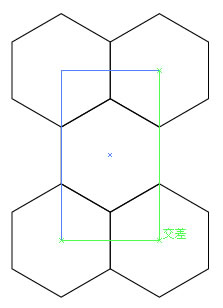
【4】 シートとなるオブジェクトは塗りなし線なし([Ctrl]+[/])に設定し、パターンとするオブジェクトより下に配置します。ここでは矩形オブジェクトを選択した状態で、[オブジェクト]→[重ね順]→[最背面へ]([Ctrl]+[Shift]+[ [ ])で最背面に移動させます。
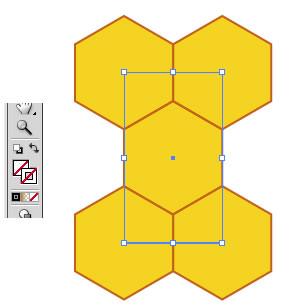
【5】 オブジェクトを選択して、スウォッチパネルにドラッグ&ドロップし、パターンを登録します。
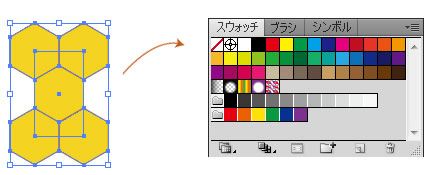
【6】 矩形オブジェクトにハニカム模様を適用したところです。線の太さを変更すれば模様のパターンを変えることができます。